众所周知, Java广泛应用于科技行业,目前约有 40 亿台设备在使用Java。此Java安装将非常简单且适合初学者。在本文中,我们将看到有关如何在 Linux 机器上安装Java的分步指南。
安装分步过程
步骤 1:下载Java存档二进制文件头到链接,下载并保存此存档文件到您的计算机上。

下载存档二进制文件
步骤2:创建一个要安装Java的空目录并将下载的文件复制到该目录中。

创建一个新文件夹(JAVA_GEEK)
在这里,我们创建了一个名为 JAVA_GEEK 的新文件夹(您可以命名任何名称),并将存档文件 (jdk-9.0.4_linux-x64_bin.tar.gz) 从下载中复制到 JAVA_GEEK 文件夹中。
我们可以通过终端复制和粘贴,或者简单地将文件从下载文件拖到 JAVA_GEEK 文件夹中。这是通过终端执行此操作的命令。
句法:
$ cp '/home/amninder/Desktop/JAVA_GEEK/jdk-9.0.4_linux-x64_bin.tar.gz' /home/amninder/Desktop复制文件夹后应如下所示:

复制成功
第 3 步:使用以下命令提取存档文件 (jdk-9.0.4_linux-x64_bin.tar.gz):
$ tar -xf jdk-9.0.4_linux-x64_bin.tar.gz
提取二进制档案
此命令提取二进制文件并在提取文件结构后应如下所示:
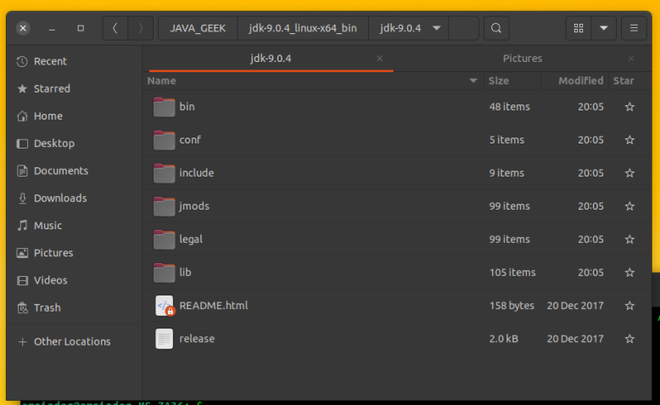
提取后。
第四步:设置Java环境变量
为什么要设置环境变量?
我们设置了一些环境变量来使一些事情变得更容易。假设我们不设置环境变量,在这种情况下,如果我们每次必须指定Java bin的完整路径时都必须编译程序。
例如:你正在编译一个 Helloworld 程序,然后你就这样编译了它。
$ /home/amninder/Desktop/JAVA_GEEK/jdk-9/bin javac Helloworld.java但是在设置变量之后我们可以通过使用 javac program-name 来实现
例如:编译一个 Helloworld 程序。
$ javac Helloworld.java正如我们现在看到的差异,我们知道为什么要设置变量。
Java环境变量的设置
首先按Ctrl+Alt+T打开终端,或者您可以在应用程序中搜索终端。然后输入:
nano /home/amninder/.bashrcnano 是一个文本编辑器,主要用于 Linux 中编辑文件。这里我们打开的 bashrc 文件是我们将提供环境变量、函数和自定义别名的文件,这个文件在我们每次打开新终端时都会在后台自动加载。
它应该看起来像这样,然后导航到文件的底部和Java bin 路径的类型,如下所示:
export PATH="$PATH:/home/amninder/Desktop/JAVA_GEEK/jdk-9.0.4_linux-x64_bin/jdk-9.0.4/bin"
设置Java路径
写完命令后,按Ctrl+X,输入y,退出shell。

第 5 步:设置默认 JVM:
现在要通知系统安装了Java及其可执行文件,我们必须使用如下所示的 update-alternatives 命令(如果您安装了多个 JDK):
$ sudo update-alternatives –install /usr/bin/java java /home/amninder/Desktop/JAVA_GEEK/jdk-9.0.4_linux-x64_bin/jdk-9.0.4/bin/java 100
Update-alternatives 是一个特殊命令,用于更新“/etc/alternatives”中的链接以指向其他程序。
同样,我们也可以对 javac 做同样的事情:
$ sudo update-alternatives –install /usr/bin/javac javac /home/amninder/Desktop/JAVA_GEEK/jdk-9.0.4_linux-x64_bin/jdk-9.0.4/bin/javac 100
创建链接后,现在我们可以通过运行以下命令在不同的Java安装版本之间进行选择:
$ sudo update-alternatives --config java之后,它会要求您选择一个默认的Java:

选择默认Java
您必须选择相应的数字作为第一个版本的 0 显示,第二个版本的 1 以此类推……
步骤 6:验证安装
最后, Java已经成功安装在你的 Linux 系统上,输入以下命令验证安装:
java -version
Java安装成功
如何卸载 jdk9?
删除Java链接
$ sudo update-alternatives –remove java /home/amninder/Desktop/JAVA_GEEK/jdk-9.0.4_linux-x64_bin/jdk-9.0.4/bin/java

从替代链接中删除Java
删除 javac 链接
$ sudo update-alternatives –remove javac /home/amninder/Desktop/JAVA_GEEK/jdk-9.0.4_linux-x64_bin/jdk-9.0.4/bin/javac

从替代链接中删除 javac
删除安装Java的文件夹
$ sudo rm -rf /home/amninder/Desktop/JAVA_GEEK/jdk-9.0.4_linux-x64_bin
删除Java文件夹